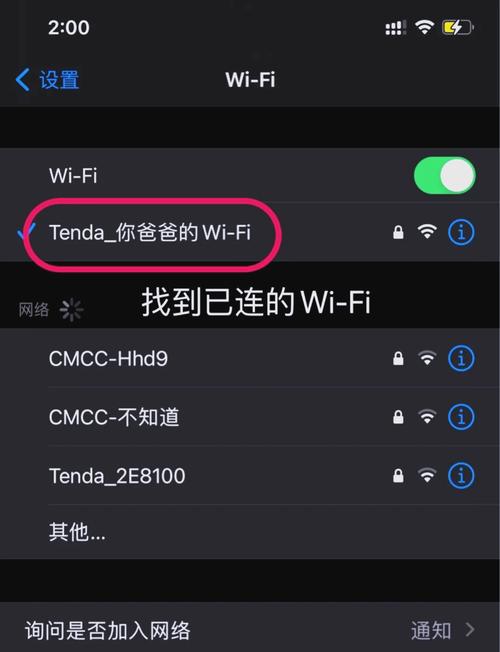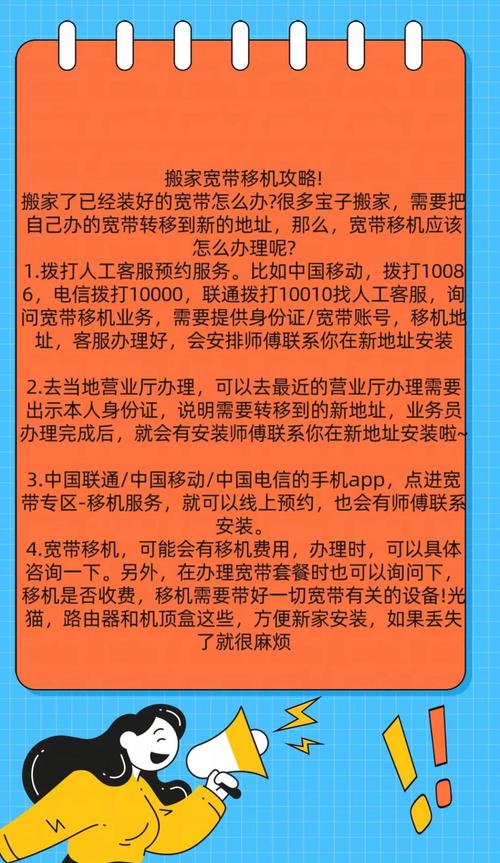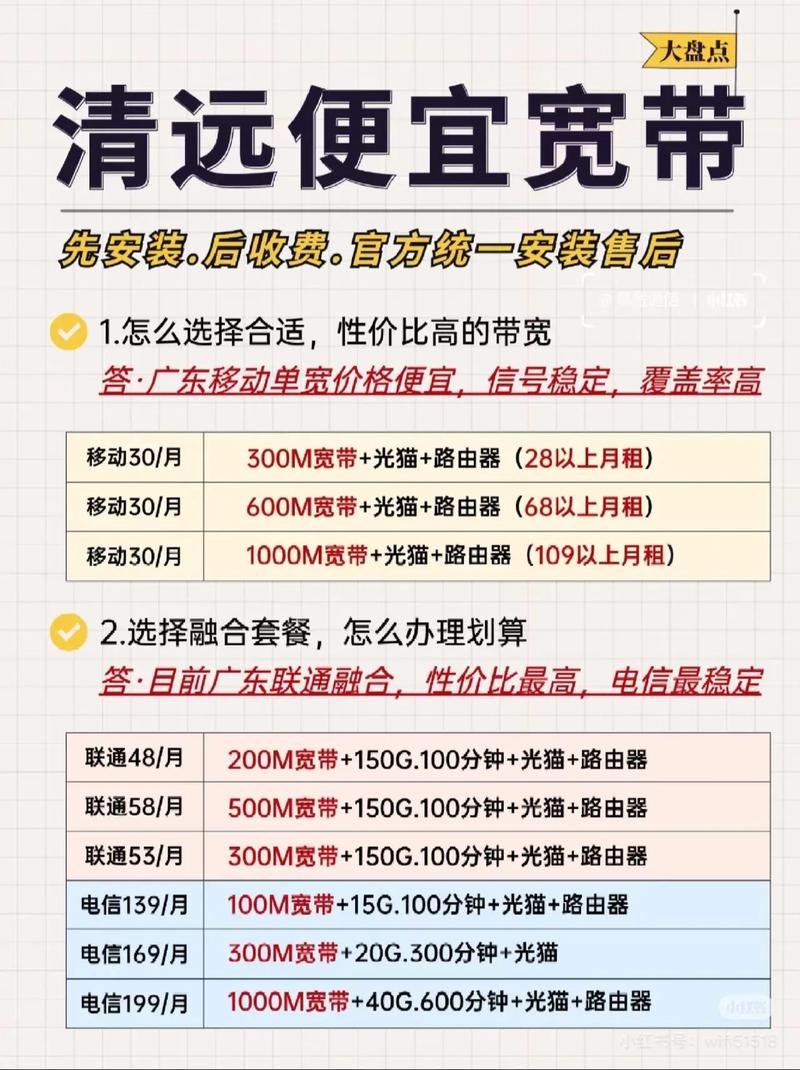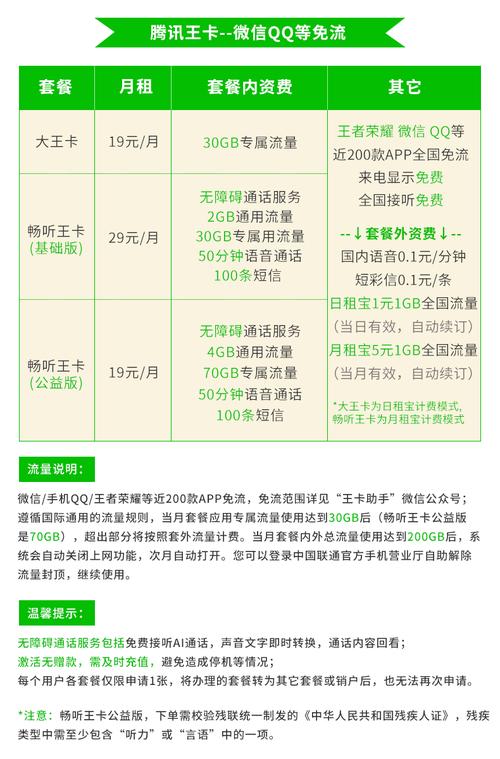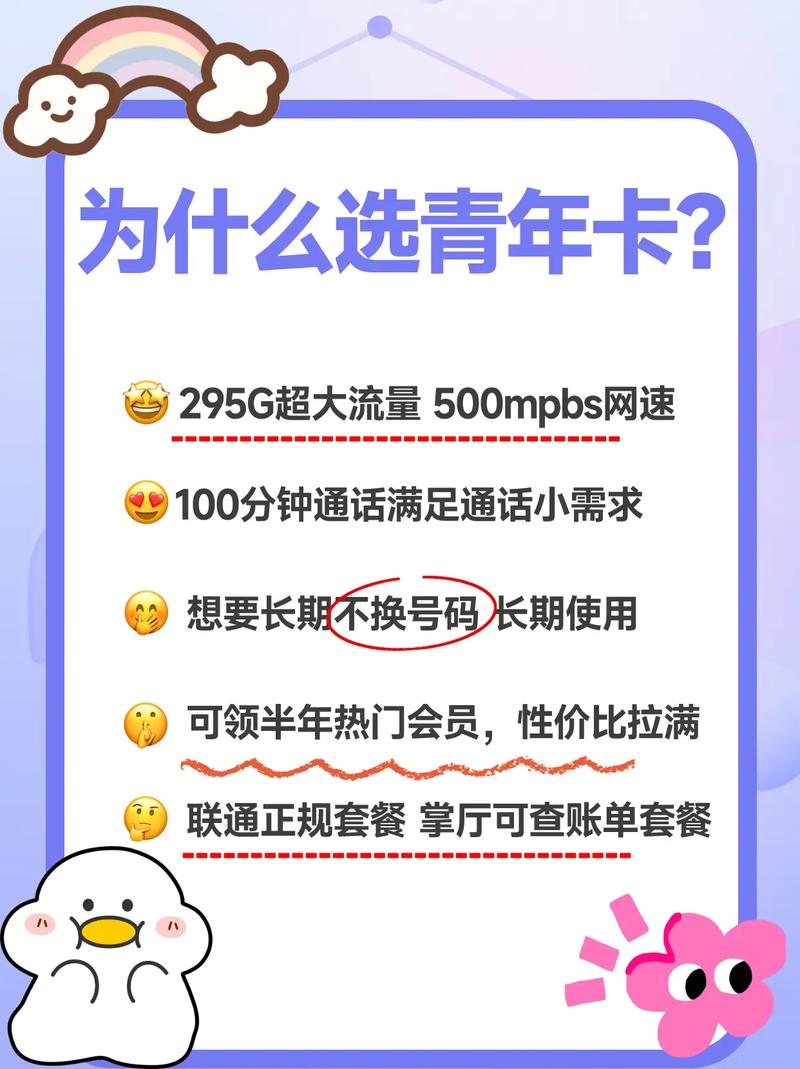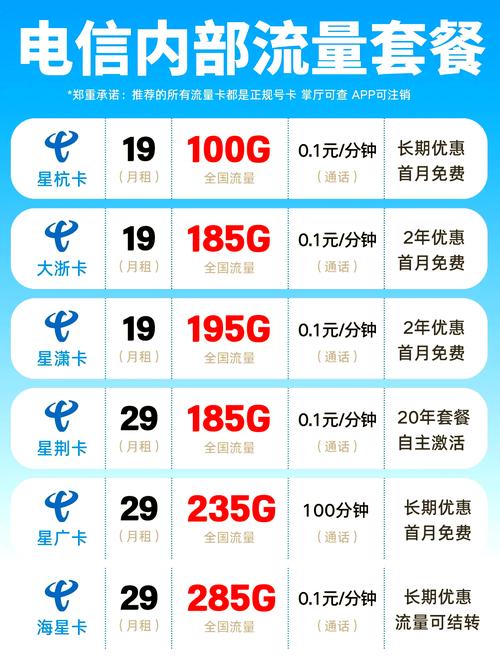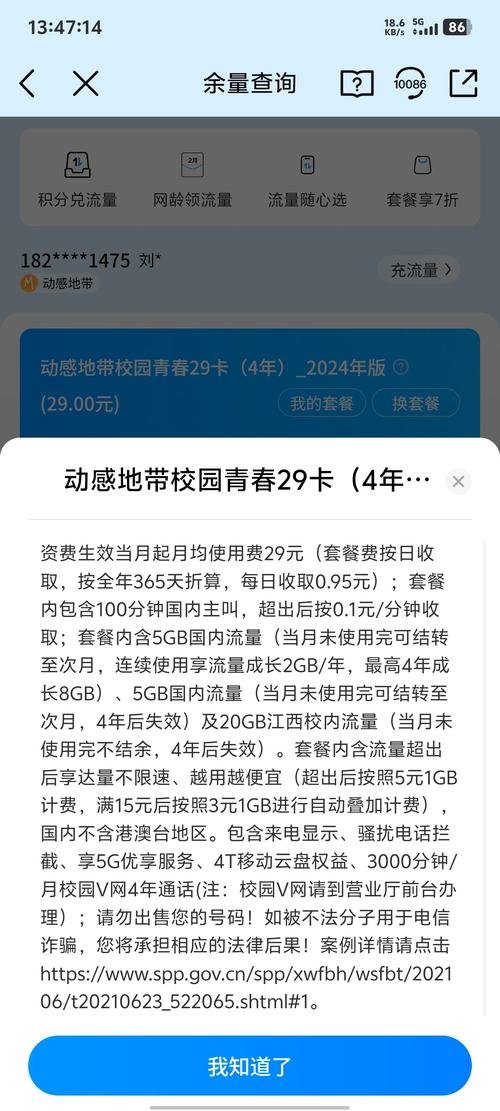如何将号码加入家庭宽带?需要什么条件?
作者: 时间:2025-08-23 00:40:20 阅读:
在现代家庭网络环境中,将新号码或终端设备加入家庭宽带已成为常见需求,无论是新购手机、平板,还是智能家居设备,正确接入家庭网络不仅能提升使用体验,还能确保网络的安全与稳定,以下将详细介绍操作方法及注意事项。
了解家庭宽带的基本组成
家庭宽带通常由光猫、路由器及运营商提供的账号密码构成,光猫负责将光纤信号转换为电信号,路由器则承担内网设备管理和无线信号发射功能,新增号码或设备本质是将终端接入路由器管理的局域网。
有线连接方式
对于台式电脑、智能电视等固定设备,有线连接是最稳定可靠的选择。
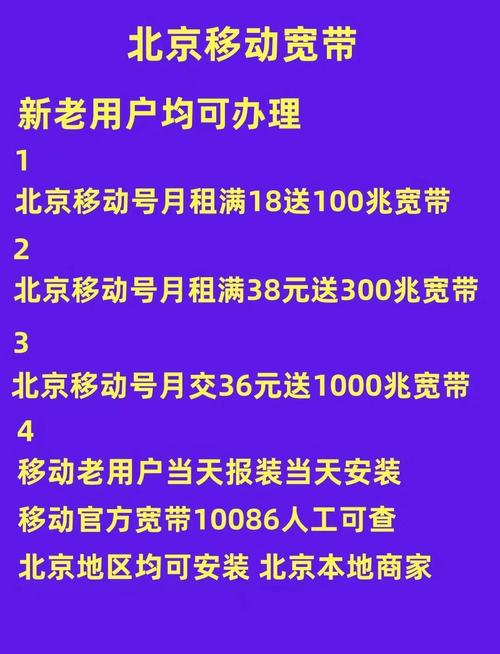
- 准备一根网线,一端连接设备网口,另一端接入路由器任意LAN口。
- 设备网络设置中选择"自动获取IP地址",通常无需额外配置即可联网。
若需手动设置静态IP,需登录路由器管理后台(通常通过192.168.1.1或192.168.0.1访问),在DHCP设置中预留IP地址与设备MAC地址绑定。
无线连接(Wi-Fi)配置
移动设备首选无线连接方式:
- 打开设备Wi-Fi功能,扫描附近网络,选择自家宽带对应的SSID(网络名称)。
- 输入正确的Wi-Fi密码(可在路由器机身标签或管理后台查看)。
- 点击连接,待获取IP地址后即可使用。
若忘记密码,可通过有线连接登录路由器管理后台,在"无线设置"中查看或修改密码。
MAC地址绑定与权限管理
为提升网络安全性,建议对家庭设备进行MAC地址登记:
- 在设备网络详情中查看MAC地址(物理地址)。
- 登录路由器管理后台,找到"MAC地址过滤"功能。
- 添加新设备的MAC地址并设置为允许访问,可有效防止陌生设备盗用网络。
常见问题处理
- 无法获取IP地址:检查路由器DHCP功能是否开启,或尝试重启路由器和设备。
- 信号弱导致连接不稳定:调整路由器位置,避开承重墙和金属障碍物,考虑增配Wi-Fi放大器。
- 设备数量超限:家用路由器通常支持10-20台设备同时连接,超限需升级路由器硬件。
- 认证失败:确认宽带账号是否欠费,光猫指示灯是否正常(绿灯常亮为正常)。
智能家居设备特殊配置
物联网设备如摄像头、智能音箱需专用配置:
- 下载设备对应的管理APP,根据指引进入配网模式(通常需长按设备复位键)。
- 在APP内选择家庭Wi-Fi并输入密码,待设备指示灯闪烁变化即表示连接成功。
部分老旧设备仅支持2.4GHz频段,需确认路由器已开启该频段(双频路由器需分开设置)。
网络安全建议
- 定期修改Wi-Fi密码和管理员登录密码,避免使用默认凭证。
- 关闭WPS功能,防止暴力破解。
- 为访客设立独立访客网络,与主网络隔离。
- 及时更新路由器固件,修补安全漏洞。
家庭网络扩展看似简单,实则涉及信号传输、协议协商等多技术环节,正确的连接方式不仅能保障设备稳定运行,还能构建更安全的数字生活环境,遇到复杂问题时,建议联系运营商专业技术支持,避免盲目操作导致网络故障。
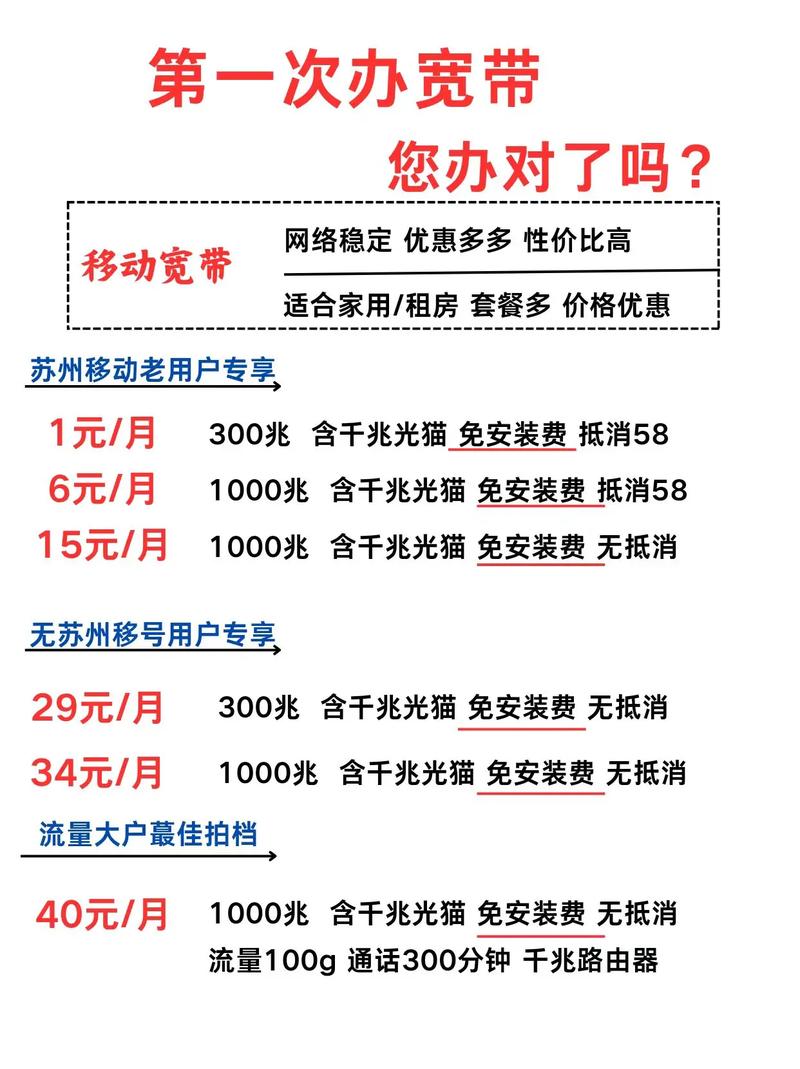
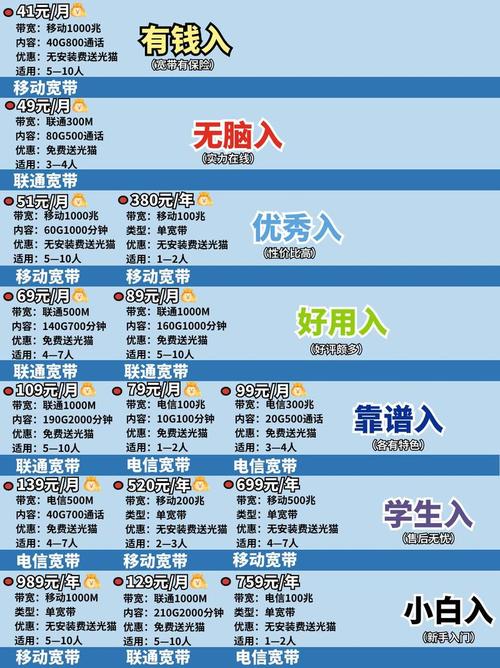
标签: